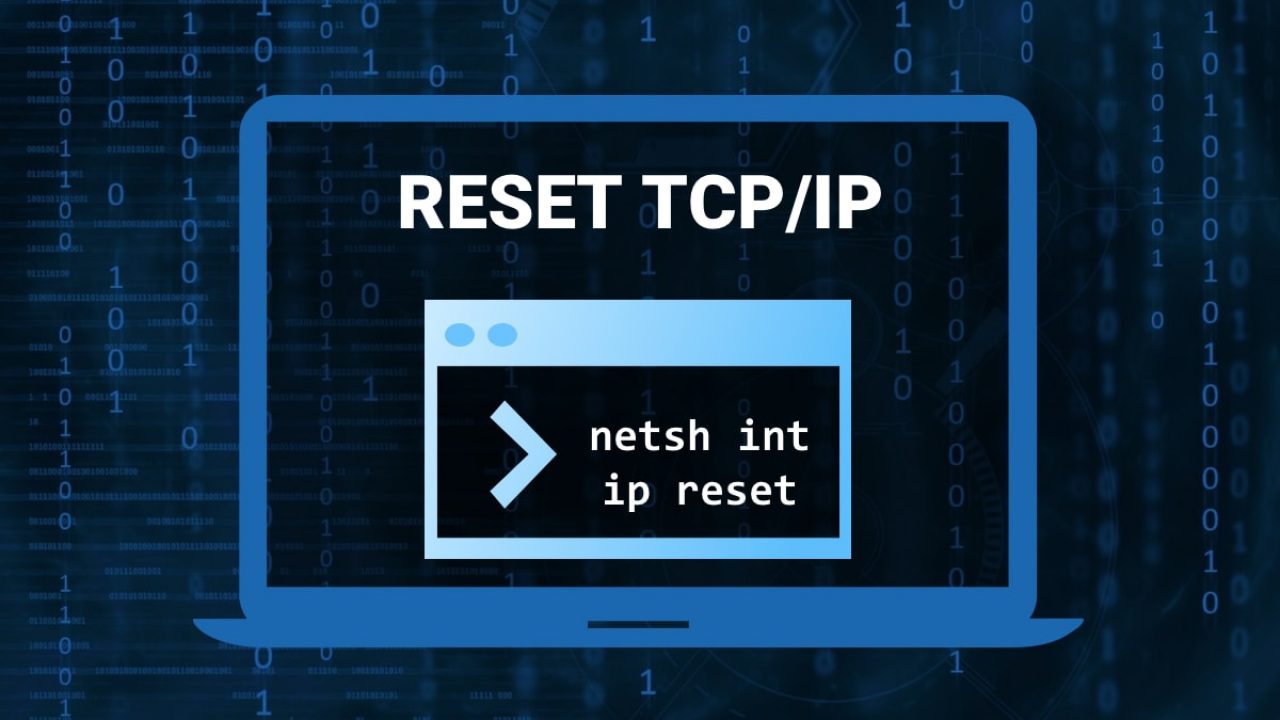Hướng Dẫn & Thủ Thuật
Cách reset TCP/IP trên Windows 10/11
Transmission Control Protocol/Internet Protocol (thường được gọi tắt TCP/IP) là một thành phần giữ vai trò cực kỳ quan trọng trong việc định hình cách thức PC Windows của bạn giao tiếp với các thiết bị khác trên internet.
TCP / IP là gì?
TCP/IP đôi khi được gọi chung là Bộ giao thức Internet. TCP/IP kiểm soát cách thông tin kỹ thuật số được chia thành các gói, cách các gói đó được định tuyến giữa máy tính của bạn và máy đích và cách PC của bạn có thể đảm bảo rằng tất cả các gói đều được nhận một cách chính xác. Nó rất quan trọng đối với cách thức hoạt động của Internet hiện đại và gần đây đã kỷ niệm sinh nhật lần thứ 40 của nó.
Các cài đặt cho Internet Protocol Suite được lưu trữ trên thiết bị cục bộ của bạn điều đó cũng có nghĩa là chúng có thể bị làm hỏng bởi phần mềm độc hại, chương trình bạn đã cài đặt hoặc bất kỳ cách nào khác. Thông thường, sự cố TCP/IP sẽ xuất hiện dưới dạng lỗi kết nối nondescript. Cách dễ nhất để khắc phục là đặt lại cài đặt TCP/IP về mặc định.
Cách đặt lại TCP / IP
Cài đặt lại TCP / IP khá dễ dàng. Khởi chạy Command Prompt, PowerShell hoặc Windows Terminal với đặc quyền quản trị viên, tùy thuộc vào sở thích và thói quen.
Ví dụ này sẽ sử dụng PowerShell. Nhấp vào nút Start, nhập “powershell” vào thanh tìm kiếm, sau đó nhấp vào “Run as Administrator”.
(Lưu ý: Thanh tác vụ là một trong những thành phần giao diện người dùng được thiết kế lại và có nhiều điểm khác biệt nhất giữa Windows 10 và Windows 11. Những hình ảnh trong ví dụ này là từ Windows 11. Nhưng quy trình tổng thể về cơ bản là tương tự trên cả 2 nên tảng. Mọi thứ chỉ trông hơi khác một chút về mặt giao diện.)
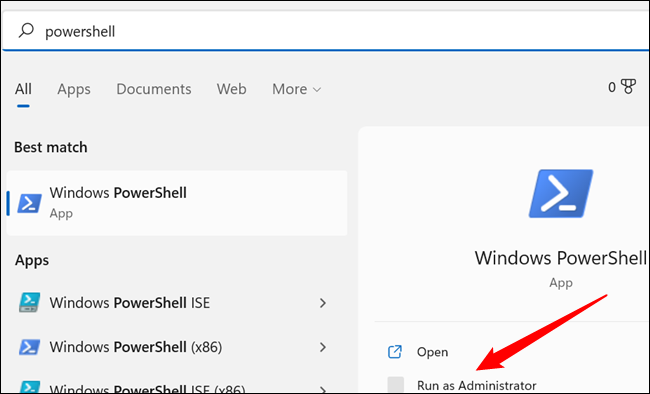
Trên giao diện PowerShell mở ra, bạn nhập lệnh netsh int ip reset và sau đó nhấn Enter.
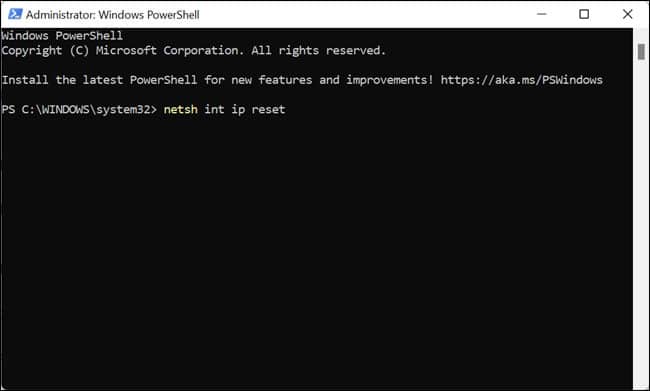
Nếu tác vụ thực thi thành công, bạn sẽ thấy toàn bộ thông báo “Resetting, OK!” trong cửa sổ.
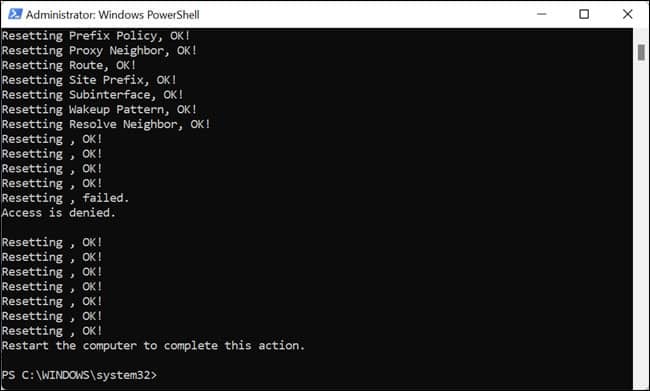
Khởi động lại máy tính, sau đó kiểm tra xem liệu bạn có còn gặp sự cố hay không.